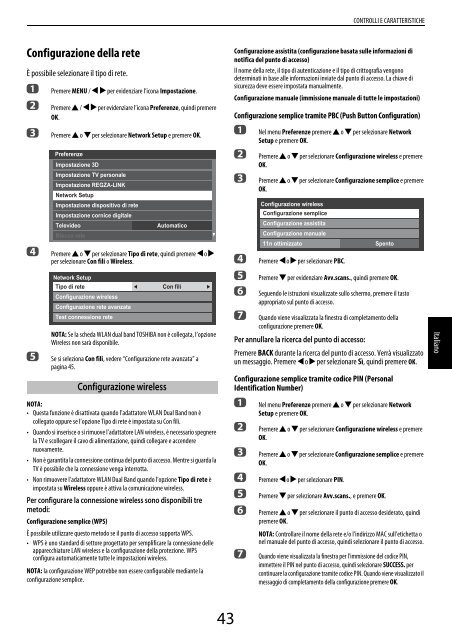Serie VL86* Digital - Toshiba-OM.net
Serie VL86* Digital - Toshiba-OM.net
Serie VL86* Digital - Toshiba-OM.net
You also want an ePaper? Increase the reach of your titles
YUMPU automatically turns print PDFs into web optimized ePapers that Google loves.
CONTROLLI E CARATTERISTICHE<br />
Configurazione della rete<br />
È possibile selezionare il tipo di rete.<br />
a<br />
b<br />
c<br />
d<br />
e<br />
Premere MENU / C c per evidenziare l’icona Impostazione.<br />
Premere B / C c per evidenziare l’icona Preferenze, quindi premere<br />
OK.<br />
Premere B o b per selezionare Network Setup e premere OK.<br />
Preferenze<br />
Impostazione 3D<br />
Impostazione TV personale<br />
Impostazione REGZA-LINK<br />
Network Setup<br />
Impostazione dispositivo di rete<br />
Impostazione cornice digitale<br />
Televideo<br />
Blocco rete<br />
Premere B o b per selezionare Tipo di rete, quindi premere C o c<br />
per selezionare Con fili o Wireless.<br />
Network Setup<br />
Tipo di rete<br />
Configurazione wireless<br />
Configurazione rete avanzata<br />
Test connessione rete<br />
NOTA: Se la scheda WLAN dual band TOSHIBA non è collegata, l’opzione<br />
Wireless non sarà disponibile.<br />
Se si seleziona Con fili, vedere “Configurazione rete avanzata” a<br />
pagina 45.<br />
Configurazione wireless<br />
Automatico<br />
Con fili<br />
NOTA:<br />
• Questa funzione è disattivata quando l’adattatore WLAN Dual Band non è<br />
collegato oppure se l’opzione Tipo di rete è impostata su Con fili.<br />
• Quando si inserisce o si rimuove l’adattatore LAN wireless, è necessario spegnere<br />
la TV e scollegare il cavo di alimentazione, quindi collegare e accendere<br />
nuovamente.<br />
• Non è garantita la connessione continua del punto di accesso. Mentre si guarda la<br />
TV è possibile che la connessione venga interrotta.<br />
• Non rimuovere l’adattatore WLAN Dual Band quando l’opzione Tipo di rete è<br />
impostata su Wireless oppure è attiva la comunicazione wireless.<br />
Per configurare la connessione wireless sono disponibili tre<br />
metodi:<br />
Configurazione semplice (WPS)<br />
È possibile utilizzare questo metodo se il punto di accesso supporta WPS.<br />
• WPS è uno standard di settore progettato per semplificare la connessione delle<br />
apparecchiature LAN wireless e la configurazione della protezione. WPS<br />
configura automaticamente tutte le impostazioni wireless.<br />
NOTA: la configurazione WEP potrebbe non essere configurabile mediante la<br />
configurazione semplice.<br />
Configurazione assistita (configurazione basata sulle informazioni di<br />
notifica del punto di accesso)<br />
Il nome della rete, il tipo di autenticazione e il tipo di crittografia vengono<br />
determinati in base alle informazioni inviate dal punto di accesso. La chiave di<br />
sicurezza deve essere impostata manualmente.<br />
Configurazione manuale (immissione manuale di tutte le impostazioni)<br />
Configurazione semplice tramite PBC (Push Button Configuration)<br />
a<br />
b<br />
c<br />
d<br />
e<br />
f<br />
g<br />
Nel menu Preferenze premere B o b per selezionare Network<br />
Setup e premere OK.<br />
Premere B o b per selezionare Configurazione wireless e premere<br />
OK.<br />
Premere B o b per selezionare Configurazione semplice e premere<br />
OK.<br />
Premere C o c per selezionare PBC.<br />
Premere b per evidenziare Avv.scans., quindi premere OK.<br />
Seguendo le istruzioni visualizzate sullo schermo, premere il tasto<br />
appropriato sul punto di accesso.<br />
Quando viene visualizzata la finestra di completamento della<br />
configurazione premere OK.<br />
Per annullare la ricerca del punto di accesso:<br />
Premere BACK durante la ricerca del punto di accesso. Verrà visualizzato<br />
un messaggio. Premere C o c per selezionare Sì, quindi premere OK.<br />
Configurazione semplice tramite codice PIN (Personal<br />
Identification Number)<br />
a<br />
b<br />
c<br />
d<br />
e<br />
f<br />
g<br />
Configurazione wireless<br />
Configurazione semplice<br />
Configurazione assistita<br />
Configurazione manuale<br />
11n ottimizzato<br />
Nel menu Preferenze premere B o b per selezionare Network<br />
Setup e premere OK.<br />
Premere B o b per selezionare Configurazione wireless e premere<br />
OK.<br />
Premere B o b per selezionare Configurazione semplice e premere<br />
OK.<br />
Premere C o c per selezionare PIN.<br />
Premere b per selezionare Avv.scans., e premere OK.<br />
Premere B o b per selezionare il punto di accesso desiderato, quindi<br />
premere OK.<br />
NOTA: Controllare il nome della rete e/o l’indirizzo MAC sull’etichetta o<br />
nel manuale del punto di accesso, quindi selezionare il punto di accesso.<br />
Quando viene visualizzata la finestra per l’immissione del codice PIN,<br />
immettere il PIN nel punto di accesso, quindi selezionare SUCCESS. per<br />
continuare la configurazione tramite codice PIN. Quando viene visualizzato il<br />
messaggio di completamento della configurazione premere OK.<br />
On<br />
Spento<br />
Italiano<br />
43